Đôi khi, cài đặt các chương trình mới hoặc cập nhật trình điều khiển có thể làm gián đoạn hệ điều hành. Bạn có thể khôi phục nó bằng một chương trình đặc biệt có trong bộ tiện ích tiêu chuẩn của hệ điều hành. Chương trình này định kỳ tạo các điểm khôi phục hệ thống, ghi lại thông tin hệ thống và cài đặt đăng ký trong đó. Bật các tùy chọn lành mạnh từ thời điểm như vậy cho phép bạn đưa máy tính của mình trở lại bình thường. Có một số cách để khôi phục hệ thống trong hệ điều hành Windows.
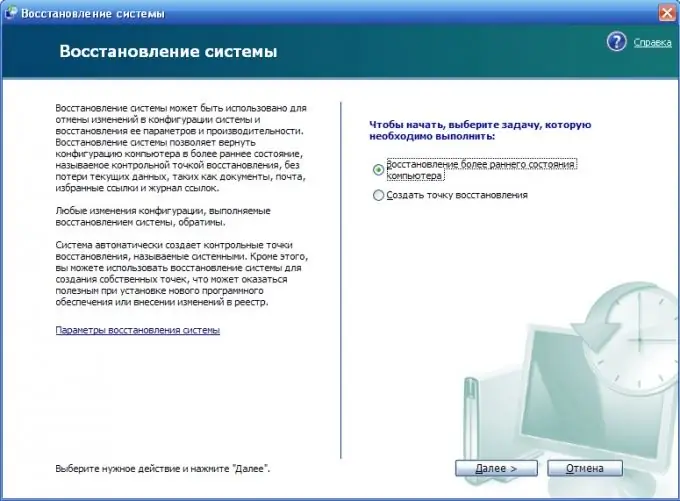
Hướng dẫn
Bước 1
Nếu sự cố xuất hiện ngay sau khi cài đặt trình điều khiển mới, thì sau khi khởi động lại Windows, một màn hình đen với các tùy chọn khởi động sẽ mở ra trước mặt bạn. Bạn phải chọn "Tải cấu hình tốt đã biết gần đây nhất (với các thông số khả thi)". Chế độ này sẽ trả về cài đặt trình điều khiển hoạt động cuối cùng và cài đặt đăng ký.
Bước 2
Nếu bạn gặp bất kỳ sự cố nào khi làm việc với PC của mình và bạn không biết lỗi xảy ra khi nào, thì bạn cần vào chương trình "Khôi phục Hệ thống". Sau đó, chọn một trong các điểm khôi phục, ví dụ, cho ngày hôm qua. Nếu việc khôi phục các thông số cho ngày hôm qua không hữu ích, bạn cần khôi phục các thông số của một tuần trước, v.v.
Bước 3
Nhập chương trình khôi phục hệ thống như sau. Nhấp vào nút hoặc biểu tượng "Bắt đầu", sau đó chọn "Tất cả chương trình", sau đó chọn "Phụ kiện", trong đó chọn "Công cụ hệ thống" và "Khôi phục hệ thống". Trong chương trình, chọn "Khôi phục trạng thái trước đó của máy tính."






